Med den här funktionen kopierar
du flera originalsidor på ett enda pappersark i en enhetlig layout.
Välj 2-upp för att kopiera två originalsidor på ett ark, 4-upp
för att kopiera fyra originalsidor på ett ark eller 8-upp för att kopiera
åtta originalsidor på ett ark.
Den här funktionen är praktisk om du vill presentera flera
bilder i ett kompakt format eller visa en översikt av alla sidor
i ett dokument.
| 2-upp-kopiering | 4-upp-kopiering |
|---|---|
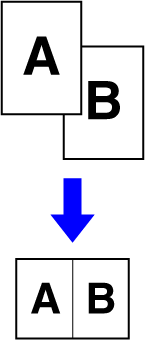 |
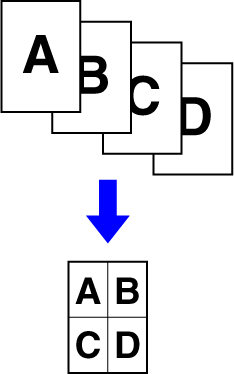 |
Lägg i originalet.
Placera originalet i dokumentinmatningsfacket i den automatiska dokumentmataren eller på dokumentglaset.Tryck på [N-Upp].
KOPIERINGSLÄGETryck på det antal original du vill kopiera tillsammans och välj layout.
Bilderna roteras vid behov.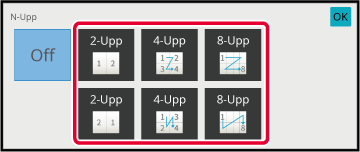
Om du vill välja mer detaljerade inställningar trycker du på knappen [Information] för att växla till normalt läge.
ENKELT LÄGETryck på [Övrigt] och sedan på [N-Upp].
Tryck på [Kantlinjer] och välj kantlinje.
En linje kan infogas mellan sidorna på arket.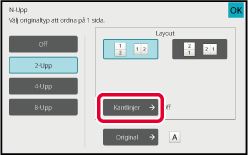
Tryck på [Start] för att börja kopiera.
Den
här funktionen kopierar vänster och höger halva av originalet i
en följd. Funktionen är användbar när du gör kopior av motstående
sidor i en bok eller något annat inbundet dokument.
Kopiera
motstående sidor i en bok eller i ett inbundet dokument
Böcker och inbundna dokument kopieras till 2 separata sidor.
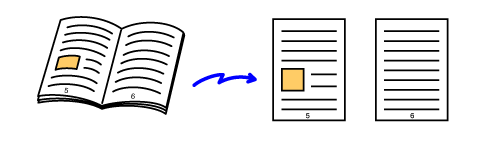
Tryck på [Information] för att växla till normalt läge.
ENKELT LÄGETryck på [Övrigt] och sedan på [Uppslagskop.].
En markering visas på ikonen.Placera originalet på dokumentglaset.
DOKUMENTGLAS_book(dspf).png)
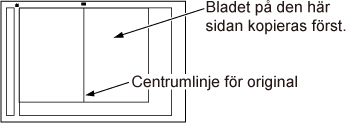
Tryck på [Start] för att börja kopiera.
Med den här funktionen kan du kopiera fram-
och baksidan på ett kort på ett enda ark i stället för på separata
ark.
Denna funktion är praktisk för att skapa kopior för identifieringsändamål
och hjälper till att spara papper.
Till exempel kan båda sidorna av ett kort kopieras till ett
enda stående eller liggande A4-ark.
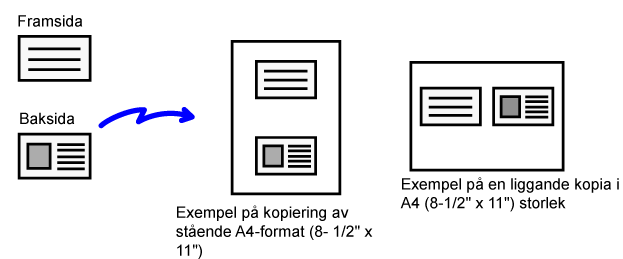
Välj det papper som ska användas för Id-kortskopiering.
Information om hur man anger ett papper finns i " VÄLJA PAPPERSKASSETT FÖR KOPIERING".Tryck på [Information] för att växla till normalt läge.
ENKELT LÄGETryck på [Övrigt] och sedan på [Id-Kort Kopiering].
Tryck på knappen [On] och ange ett passande originalformat.
Tryck på knappen [OK] och [Föregående] efter varandra när du är klar med inställningarna.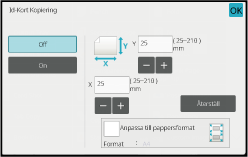
 .
. förstoras eller förminskas originalet
med en återgivning som är lämplig för originalformatet.
förstoras eller förminskas originalet
med en återgivning som är lämplig för originalformatet.Lägg ett kort med framsidan nedåt på dokumentglaset och tryck på [Start].
DOKUMENTGLAS_card(dspf).png)
Lägg ett kort med framsidan uppåt på dokumentglaset och tryck på [Start] för att skanna baksidan.
Tryck på [Lässlut] för att börja kopiera.
Den här funktionen kopierar flera bilder av samma original på ett
ark.
Du kan ställa in följande tre typer av kopieringsupprepning.
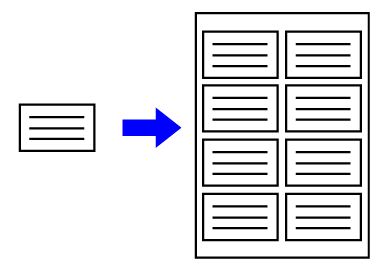
| Upprepningsmetod | Beskrivning |
|---|---|
|
Automatisk upprepning |
Maximalt antal upprepningar för att kopiera bilder på ett ark avgörs automatiskt utifrån alternativen för originalformat, pappersformat och återgivningsstorlek som valts på grundskärmen. |
|
Fast upprepning |
När du väljer antal upprepningar, originalformat och pappersformat för att kopiera bilder på ett ark beräknas återgivningsstorleken automatiskt och originalet kopieras. |
|
Fotorepetering |
Med den här funktionen upprepas kopieringen av A4-papper (8–1/2" x 11") eller A3-papper (11" x 17") utan att återgivningsstorleken för bildoriginalet ändras. Du kan välja mellan följande fem typer av originalformat: * Förminskningen är 95 %. |
Lägg i originalet.
Placera originalet i dokumentinmatningsfacket i den automatiska dokumentmataren eller på dokumentglaset.Tryck på [Information] för att växla till normalt läge.
ENKELT LÄGETryck på knappen [Övrigt] och därefter på [Upprepa layout].
Tryck på [Auto upprepa].
Kontrollera de upprepade sidorna som har beräknats automatiskt.
Ändra originalformat, pappersformat och återgivning genom att trycka på [Original], [Pappersval] eller [Återgivning] vid behov.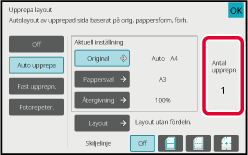
Tryck på [Layout].
Tryck på knappen [Layout utan fördeln.] eller [Layout jämnt fördel.] och därefter på [OK].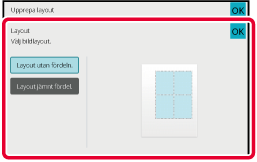
Ange upprepningens delningslinje.
Tryck på knappen [OK] när du är klar med inställningarna.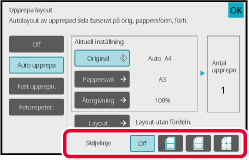
Tryck på [Start] för att börja kopiera.
Utför stegen 1 till 3 i Kopiera genom att automatiskt beräkna antalet upprepningar (Automatisk upprepning).
Tryck på [Fast upprepn.].
Tryck på knapparna [Original] och [Pappersval] för att välja originalformat respektive pappersformat.
VÄLJA ORIENTERING OCH FORMAT FÖR ORIGINALTryck på [Antal sidor] för att ställa in antal upprepningar.
Tryck på knappen [OK] när du är klar med inställningarna.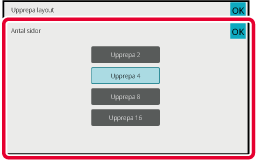
Tryck på [Layout].
Tryck på knappen [Layout utan fördeln.] eller [Layout jämnt fördel.] och därefter på [OK].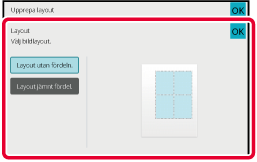
Ange upprepningens delningslinje.
Tryck på knappen [OK] när du är klar med inställningarna.Tryck på [Start] för att börja kopiera.
Utför stegen 1 till 3 i Kopiera genom att automatiskt beräkna antalet upprepningar (Automatisk upprepning).
Tryck på [Fotorepeter.].
Placera originalet på dokumentglaset.
Tryck på knappen [Original] och välj originalformat.
När du trycker på knappen för originalformat indikeras originalets riktning i "Hur ställa in". Placera originalet så att det överensstämmer med visad orientering.Tryck på knappen [Pappersval] och välj ett pappersformat.
Tryck på [OK] och [Föregående] efter varandra när du är klar med inställningarna. Resultatet för den automatiska beräkningen visas som återgivning.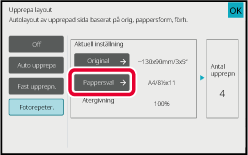
Tryck på [Start] för att börja kopiera.
Visitkortskopiering kan användas för att
kopiera upp till 8 visitkort på ett pappersark.
Funktionen kan användas när du vill skapa en lista med visitkort
och när du vill arkivera visitkort.
1-arkslayout, 2-arkslayout,
8-arkslayout
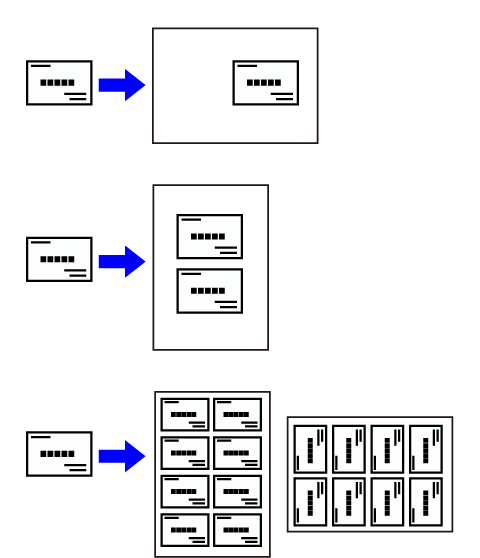
Tryck på [Information] för att växla till normalt läge.
ENKELT LÄGEPlacera ett visitkort och välj papperet som ska användas när kortet kopieras.
Information om att välja papper finns i " VÄLJA PAPPERSKASSETT FÖR KOPIERING"._card.png)
Tryck på knappen [Övrigt] och därefter på [Kopia visitkort].
Ange inställningar för Kopia visitkort.
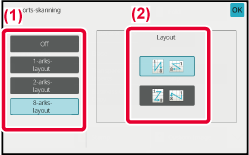
Tryck på [Start] för att börja kopiera.
| Original (Originalets Orientering) | Inställningar | Resultat |
|---|---|---|
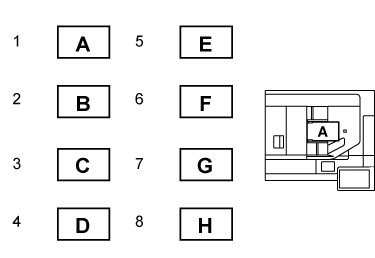 |
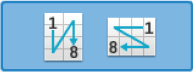 |
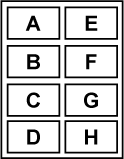 |
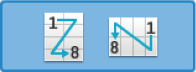 |
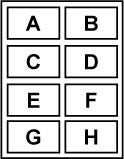 |
|
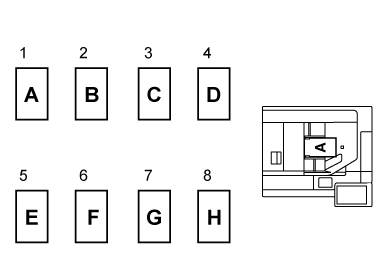 |
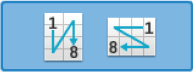 |
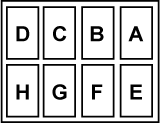 |
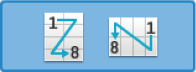 |
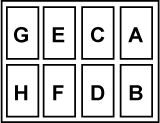 |
Version 05a / bp70m65_usr_05a_sv